缓解疲劳,优化视觉体验
你是否曾在长时间盯着电脑屏幕后感到眼睛干涩、疲劳甚至头痛?或者觉得屏幕颜色看起来过于冷峻或刺眼?这很可能与你屏幕的色温设置有关,掌握调整色温的方法,不仅能显著提升视觉舒适度,更能保护视力健康,本文将为你提供清晰的操作指南和科学建议。
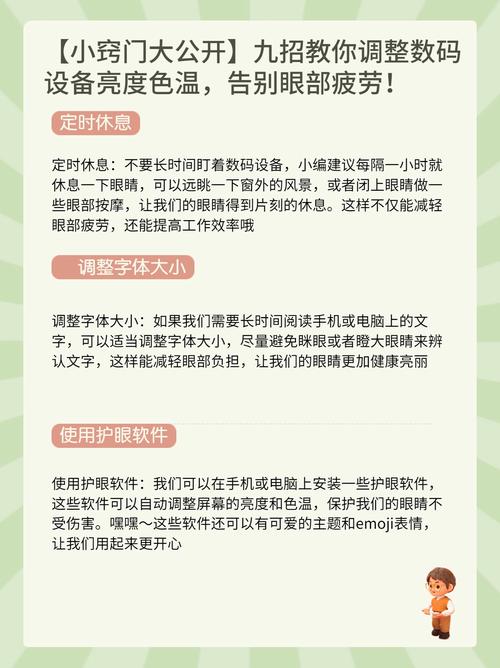
色温:屏幕光线的“冷暖”奥秘
色温,以开尔文(K)为单位衡量,直观描述了光线颜色偏向“暖”或“冷”,数值越低(如2700K-3500K),光线越偏红黄,呈现温暖、柔和的氛围,类似黄昏或白炽灯效果,数值越高(如5500K-6500K及以上),光线越偏蓝白,显得冷峻、明亮,接近正午日光或荧光灯,我们日常使用的显示器,出厂默认色温通常在偏冷的6500K左右。
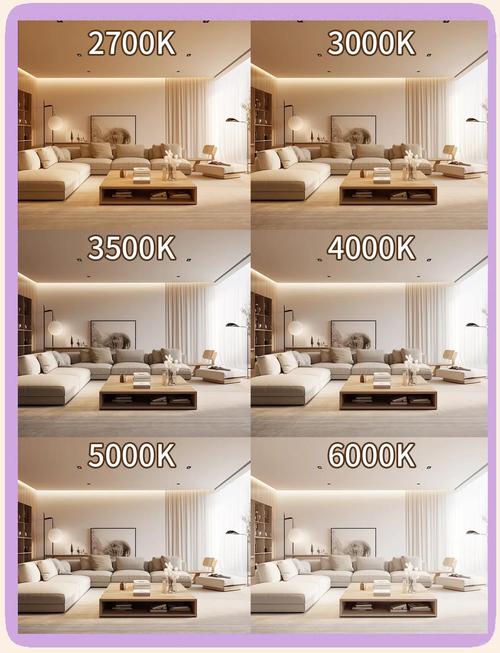
为何需要调整电脑色温?
- 减轻视觉疲劳,保护眼睛: 高色温蓝光能量较强,长时间接触易导致眼睛干涩、疲劳甚至影响睡眠节律(抑制褪黑激素分泌),适当降低色温(增加暖色调)能有效缓解这些不适。
- 适应环境光线: 白天环境光较亮,稍高色温可能更清晰;夜晚或昏暗环境,较低色温更舒适。
- 提升视觉舒适度: 根据个人偏好调整,找到眼睛感觉最放松的色调。
- 特定任务需求(辅助): 部分专业图像/视频处理需在标准色温(如D65,约6500K)下工作,确保色彩准确性,日常使用则可灵活调整。
手把手调整:Windows与macOS指南
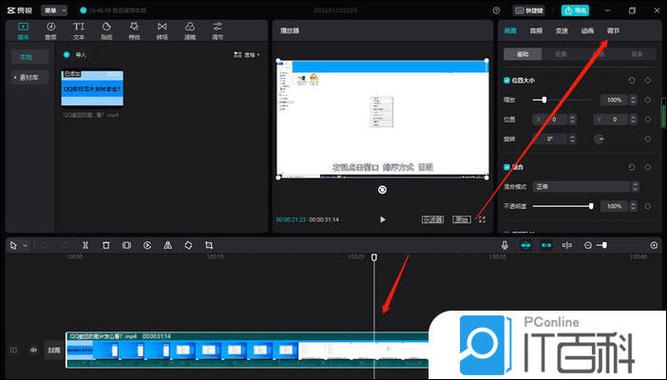
-
Windows系统(以Windows 11为例,Windows 10路径类似):
- 右键点击桌面空白处,选择“显示设置”。
- 向下滚动,找到并点击“高级显示”。
- 在相关设置下,点击“显示器的显示适配器属性”。
- 在弹出的窗口中,切换到“颜色管理”选项卡,点击“颜色管理”按钮。
- 在新窗口的“高级”选项卡下,找到并点击“校准显示器”,这将启动“显示颜色校准”向导。
- 跟随向导步骤操作。关键步骤在“调整伽玛”之后:向导会展示不同色温的白色块(从偏红到偏蓝)。
- 仔细对比,选择看起来最接近中性纯白的色块(通常介于中间偏暖位置),不断点击“下一步”直到完成,可返回上一步反复对比调整。
- 完成前可对比校准前后效果,满意后保存设置。
-
macOS系统:
- 点击屏幕左上角的苹果菜单,选择“系统设置”(或“系统偏好设置”)。
- 进入“显示器”设置。
- 在“显示器”设置中,找到“颜色”选项(可能需要滚动)。
- 点击“颜色”旁边的“自定...”按钮。
- 选择“白点”或类似选项(名称可能略有不同)。
- 会出现一个滑块或预设列表,允许你调整色温,滑块通常从“较暖”到“较冷”,或直接显示K值(如5000K, 6500K, 9300K)。
- 拖动滑块或选择预设值,观察屏幕变化,直到找到舒适的色温,点击“好”或“完成”保存。
利用“夜览”/“夜间模式”智能调节
现代操作系统提供更便捷的护眼方案:
- Windows:“夜间模式”
- 打开“设置” > “系统” > “显示”。
- 开启“夜间模式”,点击“夜间模式设置”可调整强度(决定暖色程度)和设置自动开启/关闭时间表(如日落到日出)。
- macOS:“夜览”
- 打开“系统设置” > “显示器”。
- 在右侧找到“夜览”选项,开启它。
- 点击“选项...”可设置时间表(日落到日出,或自定义)、手动调整色温强度(暖色程度)。
进阶调整与专业建议
- 校准工具: 对于色彩准确度要求高的工作(摄影后期、设计),硬件校色仪(如SpyderX, i1Display)配合软件(如DisplayCAL)是获得精确色彩和理想白点的终极方案。
- 显卡控制面板: NVIDIA控制面板或AMD Radeon设置中也提供色温、伽玛等高级调节选项,但需谨慎操作以免色彩失衡。
- 显示器OSD菜单: 显示器物理按键调出的菜单通常提供“色温”预设(如sRGB, 暖色, 冷色)或手动调整RGB增益功能。
- 环境光匹配: 理想状态下,屏幕色温应接近环境光源色温,暖光环境(台灯)下尝试5000K左右,日光环境可保持6500K或稍高。
- 个人化优先: “舒适”是首要标准,不必拘泥于理论值,以眼睛感觉放松为准,长期伏案者,建议尝试4000K-5000K的暖白色温。
现在你已经了解如何掌控屏幕光线的冷暖密码,不妨花几分钟调整你的电脑色温,让每一次注视都成为眼睛的舒适旅程,健康用眼,从此刻开始。
数据参考:美国眼科学会(AAO)指出,虽然屏幕蓝光不会直接导致眼疾,但可能加剧数字视疲劳症状,调整色温(减少蓝光)是缓解疲劳的有效策略之一。









评论列表 (1)
调整电脑色温,通常需进入系统设置或使用显示器内置功能,最佳设置取决于个人喜好及使用环境,建议根据实际光线调整。
2025年07月03日 10:22